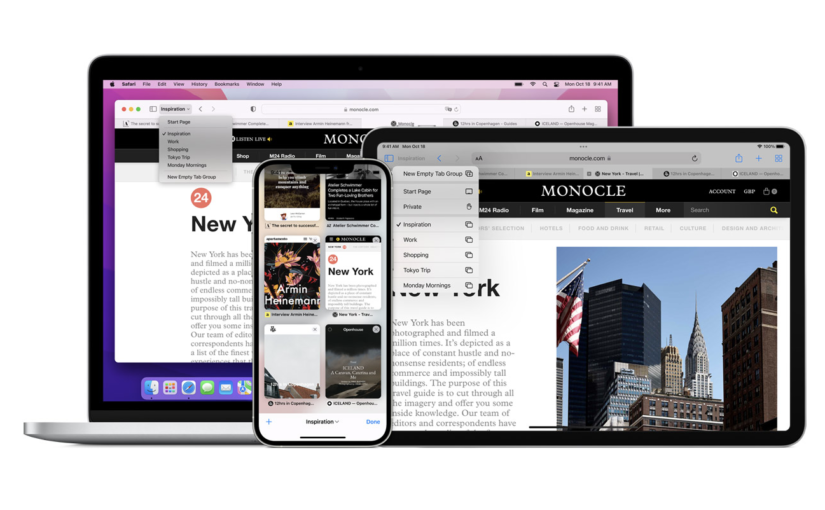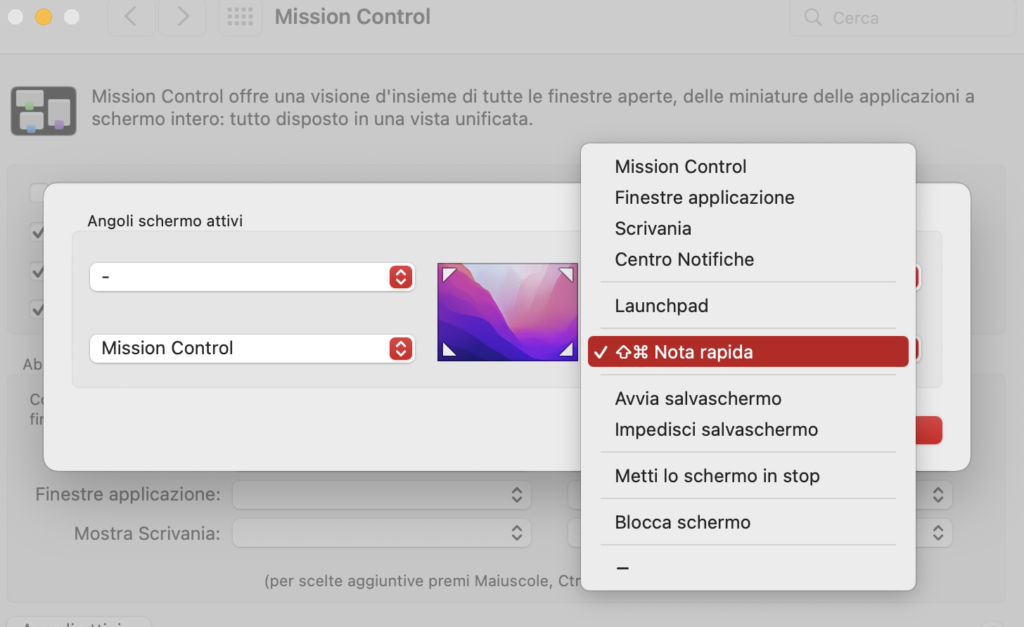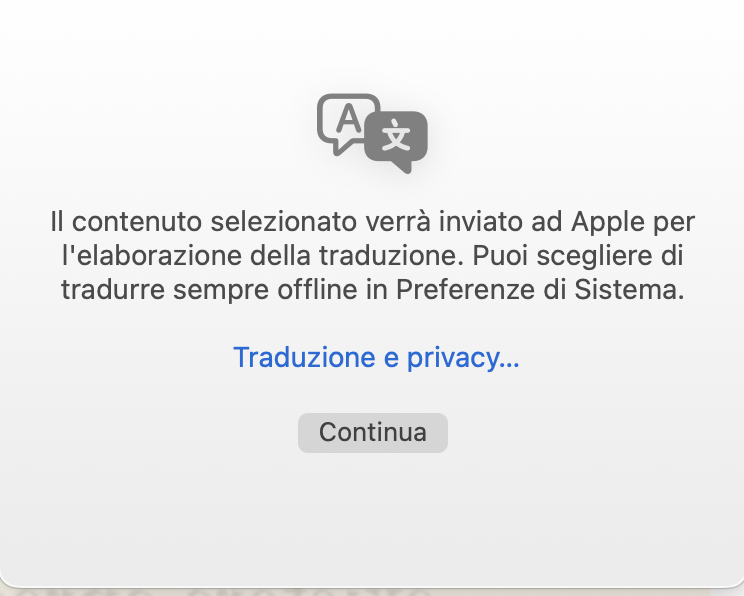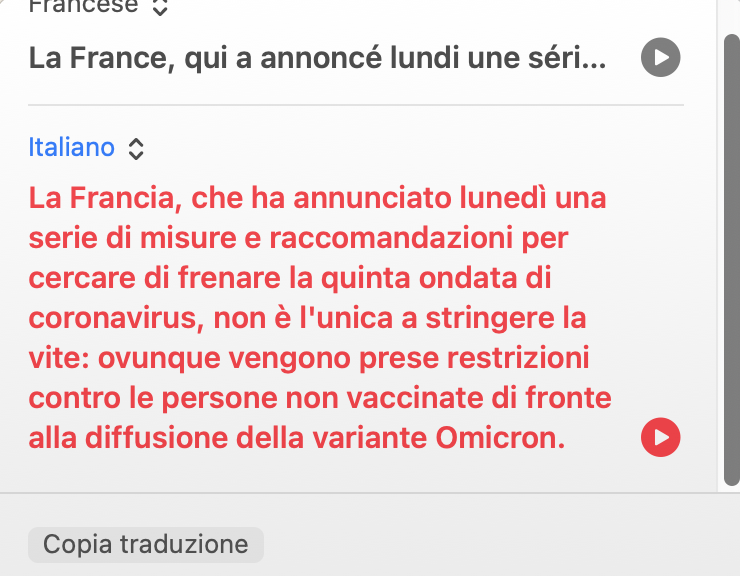Nella nostra ormai lunga disamina di macOS Monterey oggi affrontiamo altri due argomenti. Che hanno a che fare con l’app Note; e con la funzione del traduttore.
In questi due ambiti, che cosa ha fatto di interessante Apple? Vediamolo assieme.
Da non scordare i precedenti articoli dedicati a macOS Monterey:
- Sta arrivando macOS 12 Monterey
- Come aggiornare a macOS Monterey : i preparativi
- Aggiorna a macOS Monterey: ecco cosa fare
- Come installare macOS Monterey
- Non ti piace Monterey? Ecco come fare il downgrade
- macOS Monterey: una veloce panoramica
- macOS Monterey: alla scoperta di Safari 15
- macOS Monterey: cosa c’è di nuovo in Messaggi
- macOS Monterey: che cos’è Full immersion
- macOS Monterey: Mappe e le sue novità
- macOS Monterey: ID Apple
- macOS Monterey: che cos’è iCloud +
- macOS Monterey: Testo attivo e AirPlay
- macOS Monterey: scopriamo le novità di password e Notifiche
Adesso non ci resta che affrontare gli argomenti di oggi.
L’applicazione Note
L’applicazione Note è una vecchia conoscenza (e non solo su Mac, essendo presente anche sull’iPad e su iPhone). Il suo scopo? Permettere all’utente di prendere rapidamente nota di idee, pensieri, cose da fare… Anche schizzi se è necessario.
Qualcuno potrebbe pensare che è un po’ troppo… Non diciamo complicato, ma di certo potrebbe essere più rapido e intuitivo lanciare l’applicazione. Per fortuna Apple ci ha pensato. Come?
- Attraverso una scorciatoia. Sì, esatto. Adesso c’è una scorciatoia tutta per l’applicazione Note. Usandola, potrai lanciare rapidamente l’app. Devi solo premere i tasti fn-Q e si apre all’istante l’app Note. Questa è la combinazione di tasti decisa da Apple. Non ti piace? Allora Preferenze di Sistema > Tastiera > Abbreviazioni e seleziona Mission Control nella barra laterale. Nell’elenco presente nella parte centrale troverai Nota rapida. Basterà cliccare due volte (il secondo clic non immediato però), per selezionare la scorciatoia. A quel punto potrai decidere la tua scorciatoia
- Attraverso gli angoli attivi. Una delle funzioni forse meno praticate sono gli angoli attivi. Allora sposta il mouse nell’angolo in basso a destra. Vedrai comparire un piccolo quadrato grigio: cliccalo. Questo aprirà una nuova nota. Se desideri cambiare l’angolo: Preferenze di Sistema > Mission Control, poi premi in basso a sinistra Angoli attivi e clicca su uno dei menu a discesa che vedrai per scegliere un altro angolo
- Attraverso il menu contestuale. In Safari, evidenzia del testo, e poi premi il tasto destro del mouse. Dal menu contestuale che vedrai apparire, seleziona il comando “Aggiungi a nota rapida”. Il testo sarà copiato nella nota con tanto di link all’articolo
Il traduttore
Adesso con macOS Monterey basta selezionare un testo (in francese o in inglese), premere il tasto destro del mouse e scegliere dal menu contestuale il comando Traduci.
Prima di procedere con la traduzione vera e propria, il sistema mostrerà una finestra: si tratta della privacy. Ci ricorda che per eseguire la traduzione il testo deve essere inviato ad Apple.
Una volta accettato, avremo la traduzione del nostro testo selezionato.
In basso il comando “Copia traduzione”. Accanto ai due testi (l’originale e la traduzione), c’è il pulsante per la riproduzione vocale. Premendolo, una voce ci leggerà il testo.
Questo sistema di traduzione è discreto ma non è impeccabile ovviamente. Col tempo migliorerà senz’altro, ma per ora non è in grado di effettuare un’autentica traduzione (che non significa affatto riportare pari pari le parole, ma anche tradurre certe espressioni tipiche di una lingua, o modi di dire, nei nostri modi di dire). Inoltre, più ci si imbarca nella traduzione di una lingua poco comune, e più imprecisa essa diventa. Insomma: è da usare per avere il “senso” di un articolo.